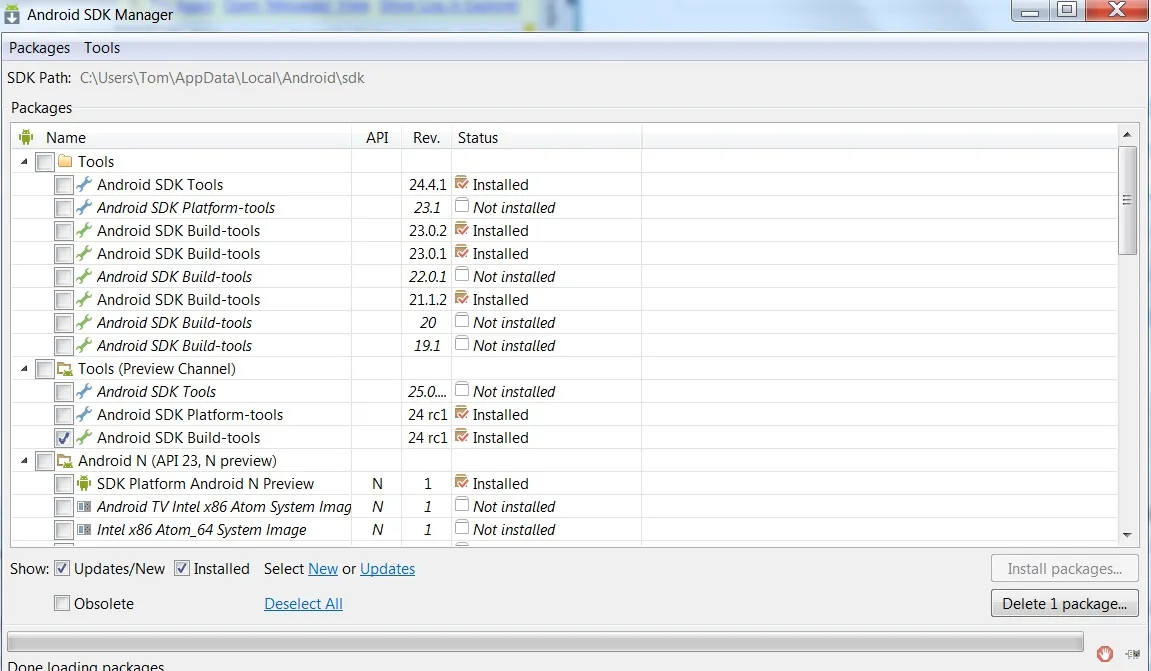
有人知道这个问题怎么解决吗?谢谢。
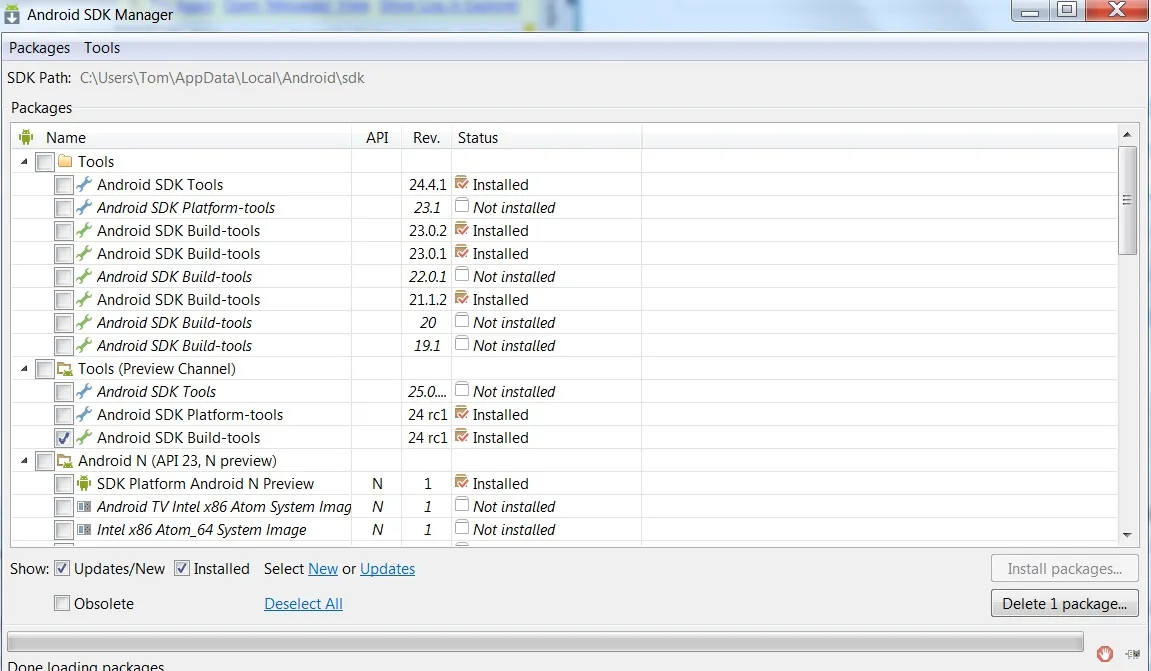
有人知道这个问题怎么解决吗?谢谢。
当你下载Android Studio时,它不会包含不同版本的构建工具。这也是有道理的,因为每个版本的构建工具都会占用数百兆字节的硬盘空间。这就是为什么Android Studio安装包大小为1 GB,而拥有所有构建工具的Xcode大小为6 GB。
当你在build.gradle文件中选择特定的构建版本时,你的Android Studio可能没有安装该版本的构建工具。如果没有,你将看到关于此错误的投诉信息。
你只需要按照以下步骤安装build.gradle中提到的特定版本的构建工具:
(我选择了不同的版本,只是为了向您展示如何通过“应用”按钮应用更改 :))
然后同步项目,错误已经消失了!
"24.0.1" 转换为 '24.0.1'。 - mochadwi尝试在Gradle脚本build.gradle(模块App)中更改buildToolsVersion为23.0.2,并设置buildToolsVersion "23.0.2",然后重新构建。
我曾经遇到过同样的问题,最终发现在 build.gradle 文件中版本号与我已安装的 SDK 中的 buildTools 版本不匹配(因为我将在另一台电脑上使用更新的 SDK 导入了家里电脑上的项目)
修改前:
build.gradle(app):buildToolsVersion "24.0.2"
Android\sdk\build-tools:文件"25.0.1"
修改后:build.gradle(app):buildToolsVersion "25.0.1"
然后只需与 Gradle 文件同步你的项目,就应该可以解决问题。
build.gradle(app),它位于您的app文件夹中。通常,如果Android Studio在运行gradle时失败,则无法将虚拟节点添加到项目树视图中的build.gradle(app)。 - Bakhshi需要构建工具版本的安装帮助我安装SDK工具。 您只需从以下位置安装所需的构建工具版本:
SDK管理器 -> SDK工具 -> 显示软件包详细信息 -> 选择所需的构建工具版本并安装。
前往 Build Gradle (Module:app)。 更改以下内容。 在我的情况下,我选择了 25.0.3。
android {
compileSdkVersion 25
buildToolsVersion "25.0.3"
defaultConfig {
applicationId "com.example.cesarhcq.viisolutions"
minSdkVersion 15
targetSdkVersion 25
此后,它正常运行!
$ANDROID_SDK/tools/bin/sdkmanager --licenses并对SDK许可证回答了“是”。其他许可证可以拒绝。面临同样的问题:Gradle同步失败:无法找到Build Tools版本x.x.x
原因:该版本的构建工具未正确下载 解决方案:
然后按照步骤1至3和6进行操作。
build-tools/子目录中,您是否看到一个24.0.0-preview/目录?通常,这些目录名称与您在build.gradle中放置的buildToolsVersion相对应,但由于某种原因,'24.0.0 rc1'在SDK中变成了24.0.0-preview/。 - CommonsWare24.0.0-preview目录的名称更改为24.0.0 rc1,这解决了上述错误。但是,这也引入了一个新的Gradle同步错误:Gradle同步失败:无法构建'org.gradle.tooling.model.gradle.GradleBuild'模型。构建已取消。- t0000m24.0.0-preview/,但 Gradle 构建脚本是'24.0.0 rc1'。我想知道你是否因为 SDK 更新失败或其他原因而完全缺少了该目录。 - CommonsWare